
Fény, expozíció és szín beállítása fotón vagy videón a Macen
A Fotók korrekciós eszközeivel egyszerűen módosíthatja az egyes fotók vagy videók fényerejét és színét. Automatikusan is feljavíthat egy fotót vagy videót, mire a Fotók app ellenőrzi a képet, és a beállítások megfelelő kombinációját alkalmazza a fotó legjobb megjelenése érdekében. Megjelenítheti a részletes vezérlőket is, amelyekkel finomhangolhatja az egyes beállításokat, például az expozíciót, a csúcsfényeket és az árnyékokat, valamint a fényerőt és a kontrasztot.
Tipp: Ha szerkesztés közben szeretné gyorsan megjeleníteni a beállításra szolgáló eszközöket, nyomja le az A billentyűt.
A fotók alapvető beállításainak módosítása
Nyissa meg a Fotók appot
 a Macjén.
a Macjén.Kattintson duplán egy fotóra vagy videóra, majd kattintson az eszközsor Szerkesztés gombjára.
Kattintson az eszközsor Beállítás elemére.
A Fény, a Szín vagy a Fekete-fehér elem mellett és húzza a csúszkát, amíg elégedett nem lesz a fotó vagy videó megjelenésével, vagy kattintson az Automatikus elemre, ha azt szeretné, hogy a Fotók automatikusan kijavítsa az elemet.
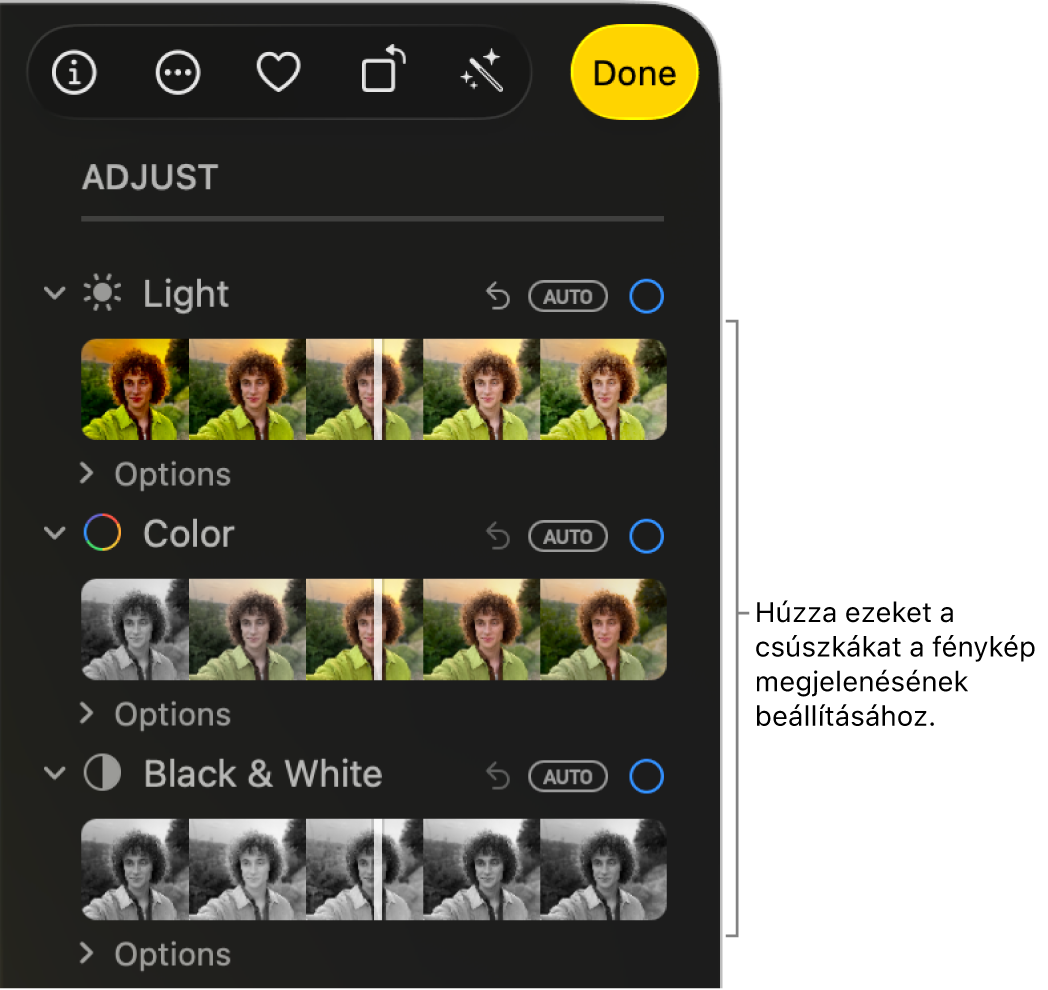
Tipp: Egy adott beállítás vonatkozásában a módosítások elvetéséhez és az eredeti beállításokhoz való visszatéréshez kattintson duplán annak csúszkájára. Egy beállítás módosítását követően egy kék pipa jelenik meg a beállítás neve mellett, és jelzi, hogy a beállítás módosítva lett. A beállítás ideiglenes be- vagy kikapcsolásához bejelölheti és törölheti a pipát, így láthatja, hogy a korrekció milyen hatással van a fotóra.
Világosságbeállítások finomhangolása
Tovább finomíthatja a fotó vagy videó világossági beállításait.
Nyissa meg a Fotók appot
 a Macjén.
a Macjén.Kattintson duplán egy fotóra vagy videóra, majd kattintson az eszközsor Szerkesztés gombjára.
Kattintson a Beállítás gombra az eszközsoron, majd kattintson a Fény alatti beállításokra.
Húzza el bármelyik csúszkát, ha módosítani szeretné a kinézetet:
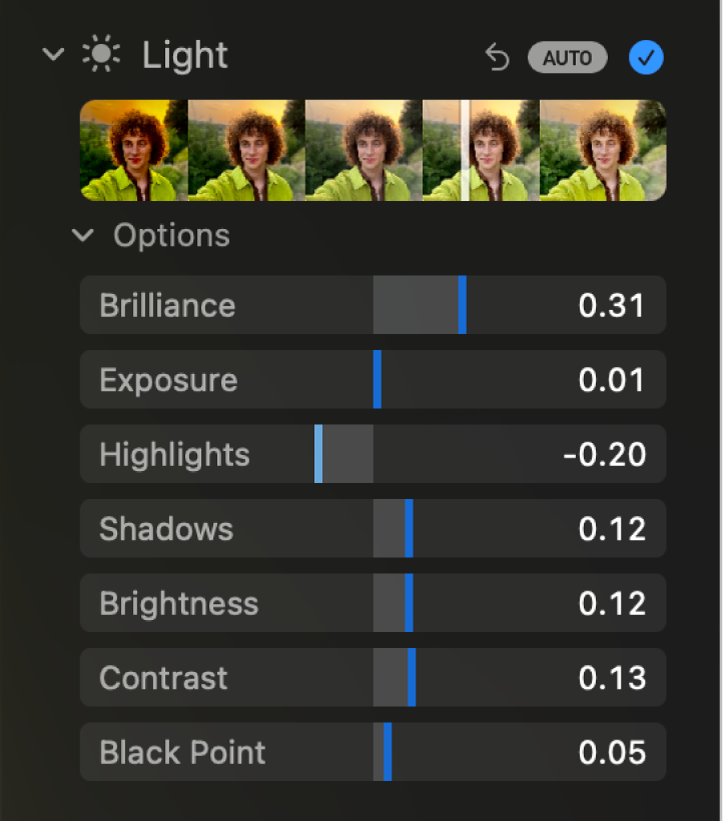
Csillogás: Gazdagabbá és élénkebbé teszi a fotót vagy videót, felvilágosítja a sötét területeket, behúzza a kiemeléseket és kontrasztot ad hozzá a rejtett részletek kiemeléséhez. A korrekció színsemleges (a telítettség nincs alkalmazva), azonban a szemnek úgy tűnhet, hogy változnak a színek, mivel a nagyobb kontrasztú, világosabb képek élénkebbnek tűnnek.
Expozíció: Beállítja a teljes kép világosságát vagy sötétségét.
Csúcsfények: Beállítja a csúcsfény részleteit.
Árnyékok: Beállítja az árnyékokban megjelenő részleteket.
Fényerő: Beállítja a fénykép fényerejét.
Kontraszt: Beállítja a fénykép kontrasztját.
Feketepont: Beállítja azt a pontot, amelynél a kép legsötétebb részei minden részlet láthatósága nélkül teljesen feketévé válnak. A feketepont beállítása javítja az elmosódott kép kontrasztját.
Tipp: Helyezze a mutatót egy csúszka fölé, nyomja le és tartsa lenyomva az Option billentyűt a csúszka értéktartományának kiterjesztéséhez.
Színbeállítások finomhangolása
Finomhangolhatja a fotó vagy videó telítettségére, élénkségére és színárnyalatára vonatkozó beállításokat.
Nyissa meg a Fotók appot
 a Macjén.
a Macjén.Kattintson duplán egy fotóra vagy videóra, majd kattintson az eszközsor Szerkesztés gombjára.
Kattintson a Beállítás gombra az eszközsoron, majd kattintson a Szín alatti beállításokra.
Húzza el bármelyik csúszkát, ha módosítani szeretné a kinézetet:
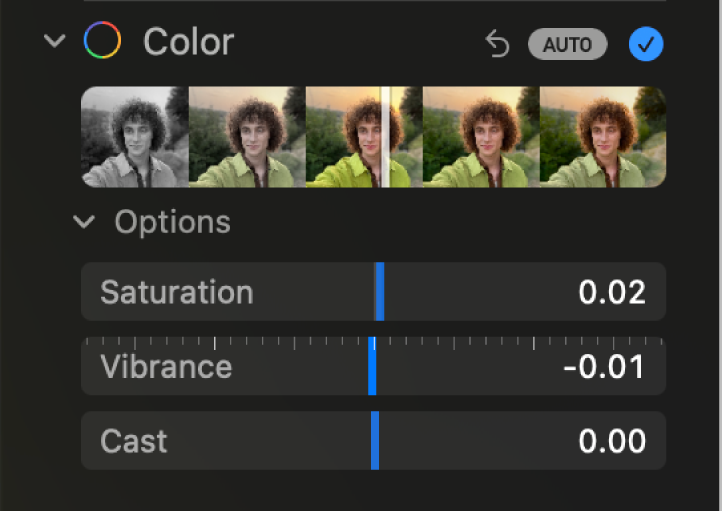
Telítettség: Beállítja az általános színintenzitást.
Élénkség: Beállítja a fotó vagy videó hasonló színei közötti színkontrasztot és eltérést.
Színárnyalat: Beállítja és javítja a színárnyalatot.
Tipp: Helyezze a mutatót egy csúszka fölé, nyomja le és tartsa lenyomva az Option billentyűt a csúszka értéktartományának kiterjesztéséhez.
Fekete-fehér beállítások finomhangolása
Finomhangolhatja a tónusok és a szürke területek intenzitását, és módosíthatja a fotó vagy videó szemcsésségét.
Nyissa meg a Fotók appot
 a Macjén.
a Macjén.Kattintson duplán egy fotóra vagy videóra, majd kattintson az eszközsor Szerkesztés gombjára.
Kattintson a Beállítás gombra az eszközsoron, majd kattintson a Fekete és fehér alatti Beállításokra.
Húzza el bármelyik csúszkát, ha módosítani szeretné a kinézetet:
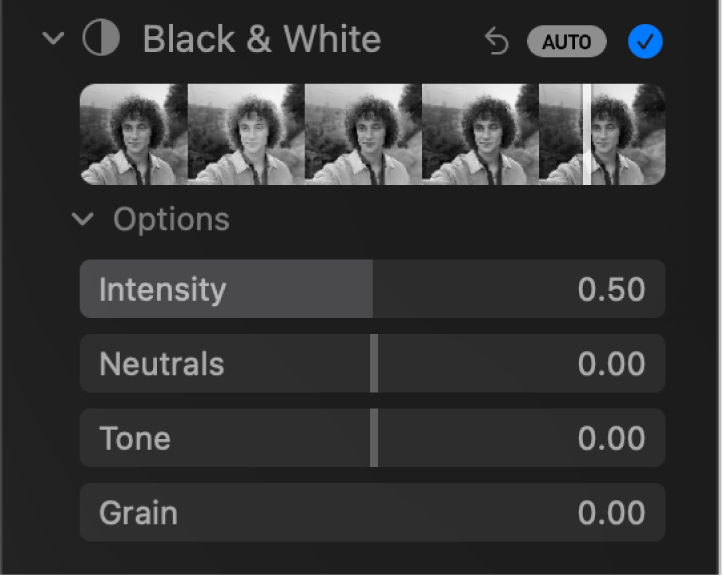
Intenzitás: Növeli vagy csökkenti a kép tónusainak intenzitását.
Semleges területek: Világosabbá vagy sötétebbé teszi a kép szürke területeit.
Tónus: Beállítja a képet egy erősebb vagy gyengébb kontrasztú megjelenéshez.
Szemcsésség: Beállítja a megjelenő szemcsék mennyiségét.